如何解决Windows电脑中oci.dll文件丢失问题,修复oci.dll文件办法分享!
在使用 Windows 操作系统的过程中,您可能会遇到许多不同的错误。今天小编将介绍一个常见的错误:缺少 oci.dll文件。这个错误可能会出现在打开某些程序、游戏或其他应用程序时。如果您看到了这个错误消息,不必惊慌,因为有许多方法可以解决这个问题。在本篇文章中,小编将详细介绍如何解决Windows oci.dll文件丢失的问题。
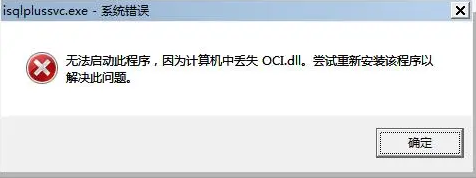
OCI.dll是一个Microsoft Windows应用程序程序接口(API)文件。它是Oracle数据库软件的一部分。当您安装Oracle数据库时,系统会自动安装oci.dll文件
通常造成oci.dll 文件缺失的原因有这几种:
1.电脑中的病毒或恶意软件可能会删除 oci.dll 文件。
2.卸载 Oracle 数据库时,oci.dll 文件可能会被删除。
3.电脑上的软件可能使用了错误版本的 oci.dll 文件,导致 oci.dll 文件无法使用。
那如何解决oci.dll缺失的问题?可以用以下这几种修复办法:
方法1:重新安装Oracle数据库软件
如果您确认 oci.dll 文件确实已被删除,请尝试重新安装 Oracle 数据库软件。安装程序会自动替换缺少的文件并将其恢复到其默认位置。
方法 2:重新下载oci.dll文件并进行手动安装
如果您无法重新安装 Oracle 数据库软件,或者您只需要该文件,可以尝试下载 oci.dll 文件并将其手动安装到正确的位置。以下是方法:
1.在您信任的网站上下载oci.dll文件;
2.将oci.dll文件复制到C:\Windows\System32目录中;
3.重新启动计算机并尝试再次打开受影响的程序。如果oci.dll仍然没有解决您的问题,请尝试接下来的方法。
方法3:使用DLL文件修复工具
DLL修复工具可以帮助我们快速扫描电脑并自动恢复缺失或损坏的DLL文件。如牛学长DLL修复大师,支持修复各类dll文件丢失、异常和错误问题,支持修复运行库和DirectX报错问题,还支持全方位扫描常见软件和游戏报错问题,并一键修复!
修复步骤:
第1步:安装启动工具,选择“全面体检”功能,然后点击“全面扫描”开始扫描整机系统。

第2步:待扫描完成后,我们可以查看异常问题和缺失DLL文件,然后点击右上角“修复”按钮,开始修复已发现的问题。

第3步:软件将自动修复异常问题和缺失DLL文件,等待DLL文件恢复,问题修复成功!

方法 4:使用系统文件检查器(SFC)
如果您尝试了以上所有方法,但问题仍未解决,则可以使用系统文件检查器(SFC)。SFC 可以扫描您的系统文件并自动修复任何受损的文件。以下是步骤:
打开命令提示符(管理员),输入“sfc /scannow”(不包括引号)并按 Enter,等待扫描完成。如果 SFC 检测到缺失或损坏的系统文件,请按照指示进行修复。
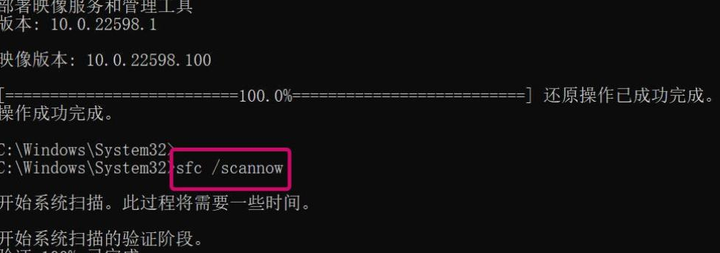
方法 5:安装最新的 Windows 更新
有时,oci.dll 文件缺失的问题可能是由于Windows 操作系统中的一个错误引起的。在这种情况下,安装最新的 Windows 更新可能有助于解决这个问题。您可以按照以下步骤安装 Windows 更新:
打开 Windows 设置-“更新和安全”选项-“检查更新”按钮,安装可用的更新,重新启动电脑并尝试再次打开受影响的程序。
如果您遇到了 oci.dll 文件缺失的问题,不要担心,可尝试以上办法来解决。








